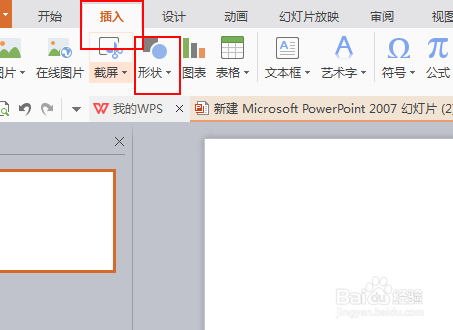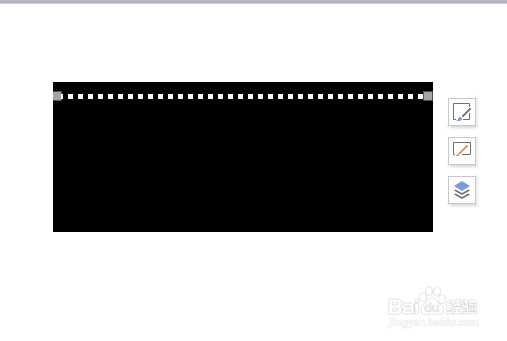ppt制作电影胶片ppt如何制作电影胶片效果
1、打开ppt幻灯片,插入-形状-矩形,画出一个矩形框。
2、选中矩形框,把填充颜色改成黑色,取消轮廓边框颜色。
3、再次插入-形状,找到横线,按住shift键画出一个直线。接下来调整直线的宽度,加粗些。
4、更改一下线条效果,把直线调整为正方形点点效果。
5、调整完毕后,复制一个,移动到下面位置上去。然后全选对象,找到组合工具,把所有对象组合在一起。
6、如果中间要添加一个图片的话,只需要插入一张图片,就可以制作完成啦。
声明:本网站引用、摘录或转载内容仅供网站访问者交流或参考,不代表本站立场,如存在版权或非法内容,请联系站长删除,联系邮箱:site.kefu@qq.com。
阅读量:53
阅读量:73
阅读量:49
阅读量:29
阅读量:39